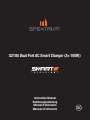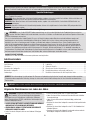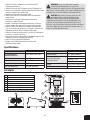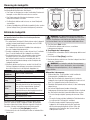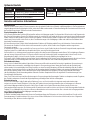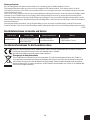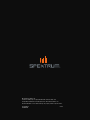Instruction Manual
Bedienungsanleitung
Manuel d’utilisation
Manuale di Istruzioni
S2100 Dual Port AC Smart Charger (2
×
100W)

WARNUNG: Lesen Sie die GESAMTE Bedienungsanleitung, um sich vor dem Betrieb mit den Produktfunktionen vertraut zu
machen. Wird das Produkt nicht korrekt betrieben, kann dies zu Schäden am Produkt oder persönlichem Eigentum führen oder
schwere Verletzungen verursachen.
Dies ist ein hochentwickeltes Hobby-Produkt. Es muss mit Vorsicht und gesundem Menschenverstand betrieben werden und
benötigt gewisse mechanische Grundfähigkeiten. Wird dieses Produkt nicht auf eine sichere und verantwortungsvolle Weise
betrieben, kann dies zu Verletzungen oder Schäden am Produkt oder anderen Sachwerten führen. Dieses Produkt eignet sich
nicht für die Verwendung durch Kinder ohne direkte Überwachung eines Erwachsenen. Versuchen Sie nicht ohne Genehmigung
durch Horizon Hobby, LLC das Produkt zu zerlegen, es mit inkompatiblen Komponenten zu verwenden oder auf jegliche Weise zu
erweitern. Diese Bedienungsanleitung enthält Anweisungen für Sicherheit, Betrieb und Wartung. Es ist unbedingt notwendig, vor
Zusammenbau, Einrichtung oder Verwendung alle Anweisungen und Warnhinweise im Handbuch zu lesen und zu befolgen, damit es
bestimmungsgemäß betrieben werden kann und Schäden oder schwere Verletzungen vermieden werden.
GARANTIE REGISTRIERUNG
Registrieren Sie bitte Ihr Produkt unter www.spektrumrc.com/registration.
Die folgenden Begriffe werden in der gesamten Produktliteratur verwendet, um auf unterschiedlich hohe Gefahrenrisiken beim Betrieb
dieses Produkts hinzuweisen:
WARNUNG: Wenn diese Verfahren nicht korrekt befolgt werden, ergeben sich wahrscheinlich Sachschäden, Kollateralschäden und
schwere Verletzungen ODER mit hoher Wahrscheinlichkeit ober ächliche Verletzungen.
ACHTUNG: Wenn diese Verfahren nicht korrekt befolgt werden, ergeben sich wahrscheinlich Sachschäden UND die Gefahr von
schweren Verletzungen.
HINWEIS: Wenn diese Verfahren nicht korrekt befolgt werden, können sich möglicherweise Sachschäden UND geringe oder keine
Gefahr von Verletzungen ergeben
HINWEIS
Alle Anweisungen, Garantien und anderen zugehörigen Dokumente können im eigenen Ermessen von Horizon Hobby, LLC. jederzeit geändert
werden. Die aktuelle Produktliteratur nden Sie auf horizonhobby.com unter der Registerkarte „Support“ für das betreffende Produkt.
Spezielle Bedeutungen
Nicht geeignet für Kinder unter 14 Jahren. Dies ist kein Spielzeug.
8
DE
Inhaltsverzeichnis
Allgemeine Warnhinweise zum Laden der Akkus ..........................8
Spezi kationen ..........................................................................9
Schaltplan .................................................................................9
Steuerung des Ladegeräts ........................................................ 10
Betrieb des Ladegeräts.............................................................10
Ladeanzeige ............................................................................ 11
Menü System Settings [Systemeinstellungen] ............................11
Ladefehler ............................................................................... 11
Optionale Bauteile ....................................................................12
Garantie und Service Informationen ...........................................12
Kontaktinformationen zu Garantie und Service ...........................13
Rechtliche Informationen für die Europäische Union ...................13
Allgemeine Warnhinweise zum Laden der Akkus
WARNUNG: Unaufmerksamkeit oder falscher Gebrauch
des Produktes in Zusammenhang mit den folgenden
Warnungen kann zu Fehlfunktionen, elektrischen Störungen,
große Hitzeentwicklung, FEUER, und tötlichen Verletzungen und
Sachbeschädigungen führen.
• LASSEN SIE DAS NETZGERÄT, LADEGERÄT UND AKKU NIEMALS
UNBEAUFSICHTIGT WÄHREND DES BETRIEBES.
• VERSUCHEN SIE NIEMALS TIEFENTLADENE, BESCHÄDIGTE
ODER NASSE AKKUS ZU LADEN.
• Laden Sie niemals Akkupacks, die aus verschiedenen Zellentypen
bestehen.
• Lassen Sie niemals Kinder unter 14 Jahren Akkus laden.
• Laden Sie niemals Akkus in extremer Hitze oder Kälte oder in direkter
Sonneneinstrahlung.
• Laden Sie keine Akkus dessen Kabel beschädigt, punktiert oder
gekürzt ist.
• Schließen Sie niemals das Ladegerät an wenn das Kabel punktiert oder
gekürzt ist.
• Schließen Sie niemals das Ladegerät an eine 12 Volt Autobatterie bei
laufenden Motor an.
• Versuchen Sie niemals das Ladegerät auseinander zu bauen oder ein
beschädigtes Ladegerät in Betrieb zu nehmen.
HINWEIS: Diese Anwendung ist nicht geeignet für Personen mit reduzierter physikalischer Sensorik oder eingeschränkten mentalen
Fähigkeiten oder mangelhafter Erfahrung, solange sie nicht unter Aufsicht und Anleitung einer für ihre Sicherheit verantwortlichen
Person stehen.
GEFAHR! Folgen Sie bitte sorgfältig diesen Anweisungen um das Kurzschluss-oder Brandrisiko zu minimieren.

A
H
GC D
H
2S
3S
4S
5S
6S
F
E
F
B
9
DE
Schaltplan
Spezifikationen
A Anzeige
B Kanalwahltasten
C Touchmenü Scrollrad
D Menütaste
E USB-Ausgang
F Ausgleichsanschluss
G Akku-Ausgang (iC3, EC3)
H Stromeingang (Wechselstrom 100–240V)
Ausgangsportanschluss iC3 (EC3-kompatibel)
Eingangsspannung
(Netzteil erforderlich)
Wechselstrom 100–240V
Ladestrom 0,1–12,0A (jeder Anschluss)
Entladestrom 0,1–3,0A (jeder Anschluss)
Max. Ladeleistung 200W
Max. Entladeleistung 5W (jeder Anschluss)
Ausgleichsstrom 1A/Zelle
Ausgleichszellen 1–6S (jeder Anschluss)
Unterstützte Akkutypen
(Anzahl der Zellen)
LiFe/LiIon/LiPo/LiHv (1–6S)
NiMH/Cd (1–16S)
Pb (1–12S)
Anzeige 2,4Zoll 320 × 240 IPS LCD
Betriebstemperatur 0–40°C (32–104°F)
• Schließen Sie nie das Ladegerät an an eine AC und eine DC
Stromquelle gleichzeitig an.
• Schließen Sie niemals den DC Eingang an eine AC Stromquelle an.
• Benutzen Sie ausschließlich wiederau adbare Akkus die für das Laden
mit diesem Ladegerät auch geeignet sind.
• Überprüfen Sie immer den Akku vor dem Laden.
• Halten Sie den Akku fern von Materialien die von Hitze beein ußt
werden können.
• Beobachten Sie immer den Ladevorgang und halten einen
Feuerlöscher zu jeder Zeit bereit.
• Beenden Sie sofort den Ladevorgang wenn der Akku zu heiß zum
Anfassen werden sollte, oder seine Form (anschwellen) verändert.
• Schließen Sie erst das Ladekabel am Ladegerät an und dann den
Akku, um ein verpolen der Anschlüsse zu vermeiden. Trennen Sie die
Verbindung nach dem Laden in umgekehrter Reihenfolge.
• Schließen Sie immer die positiven roten (+) Anschlüsse und negativen
schwarzen (–) Anschlüsse korrekt an.
• Trennen Sie nach dem Laden den Akku vom Ladegerät und lassen das
Ladegerät zwischen den Ladevorgängen abkühlen.
• Laden Sie immer in gut belüfteten Bereichen.
• Beenden Sie bei Fehlfunktionen sofort alle Prozesse und
kontaktieren Horizon Hobby.
WARNUNG:
Lassen Sie niemals das Ladegerät
unbeaufsichtigt. Überschreiten Sie niemals den
maximalen Ladestrom. Laden Sie niemals nicht-geeignete Akkus
oder Akkus im falschen Mode. Falsch- oder Fehlbedienung kann
zu großer Hitze, Feuer oder tödlichen Verletzungen führen.
ACHTUNG: Bitte stellen Sie immer sicher, dass die
verwendeten Akkus mit den Spezi kationen des
Ladegerätes übereinstimmen und die Einstellungen des
Ladegerät korrekt eingestellt sind. Ein Nichtbfefolgen kann
zu großer Hitze und weiteren Fehlfunktionen führen, die zu
Personen- oder Sachschäden führen können. Bitte kontaktieren
Sie Horizon Hobby oder einen autorisierten Händler wenn Sie
Fragen zur Akkukompatibilität haben.

10
DE
Bevor das Ladegerät in Betrieb genommen wird, lesen Sie
die Spezifi kationen Ihres Akkus und alle akkuspezifi schen
Sicherheitshinweise.
1. Das mitgelieferte Netzkabel für Wechselstrom an das Ladegerät
und das entsprechende Netzteil anschließen, um Ihr S2100
SMART-Ladegerät einzuschalten.
Das Ladegerät initialisiert den Startbildschirm und zeigt an,
dass das Ladegerät betriebsbereit ist.
2. Den/die zu ladende(n) Akku(s) an den offenen Kanal 1 und/oder
Kanal 2 auf der Vorderseite des Ladegeräts anschließen.
3. Den Ausgleichsanschluss, falls vorhanden an den richtigen
Ausgleichsanschluss anschließen. Darauf achten, dass
der richtige Ausgleichsanschluss verwendet wird, der sich
direkt unter der Kanalbeschreibung auf der Frontplatte des
Ladegeräts be ndet.
4. Menütaste drücken und loslassen, um die Liste für die Task
Settings (Aufgabeneinstellungen) anzuzeigen (sicherstellen,
dass der richtige Kanal in der Kopfzeile angegeben ist):
Bei gemeinsamer Verwendung eines Spektrum SMART-Akkus
und eines Spektrum SMART-Ladegeräts werden die folgenden
Parameter automatisch für den Benutzer eingestellt: Anzahl der
Akkuzellen, Akkutyp, Akkuladestromrate und Akkukapazität.
Die gewünschte Task [Aufgabe] auswählen.
5. Sicherstellen, dass die Einstellungen für den zu ladenden Akku
korrekt sind.
WARNUNG: Die Ladeparameter immer vor Beginn des
Ladevorgangs überprüfen. Das Au aden eines Akkus mit
falschen Einstellungen, einschließlich des Au adens eines Akkus
im falschen Modus, kann zu Sachschäden und Bränden führen.
6. Zum Menüpunkt Start scrollen.
7. Die Menütaste drücken und loslassen, um mit dem
Ladevorgang zu beginnen.
8. Zum Stoppen des Ladevorgangs:
1. Die Menütaste während des aktiven Ladevorgangs drücken und
loslassen.
2. Den Menüpunkt Stop [Stopp] auswählen.
3. Menütaste drücken und loslassen. Auf dem Ladegerät erscheint
wieder der Startbildschirm.
WARNUNG: Den Ladezyklus oder die Stromversorgung
des Ladegeräts immer unterbrechen, wenn während des
Ladevorgangs Unregelmäßigkeiten (z.B. ein aufgequollener
Akku) auftreten.
Während des Ladevorgangs:
• Während der Akku „schnell geladen“ wird, leuchtet der
Hintergrund des Ladebildschirms orange.
• Wenn der Schnellladezyklus abgeschlossen ist, piept das
Ladegerät einmal und der Hintergrundbildschirm wechselt auf
grün. Das Ladegerät balanciert die Akkuzellen aus.
• Sobald der Hintergrund auf blau wechselt, ist der Ladevorgang
abgeschlossen.
• Am unteren Bildschirmrand werden während des
Ladevorgangs Akkuinformationen angezeigt. Mit dem Scrollrad
des Touchmenüs durch die Informationsbildschirme scrollen.
- Die erste Anzeige zeigt die Spannung der einzelnen Zellen
an.
- Die zweite Anzeige zeigt den individuellen Zellwiderstand an
(nur während des Zellausgleichs verfügbar).
- Die dritte Anzeige zeigt die Eingangsspannung des
Ladegeräts, die Ausgangsspannung, die Temperatur,
die Gesamtausgangsenergie des aktiven Zyklus, die
abgeschlossenen Ladezyklen des Systems und die
Ladezyklen des Akkus an.
Betrieb des Ladegeräts
Steuerung des Ladegeräts
Die grundlegende Navigation der Ladegerätemenüs erfolgt über das
Scrollrad und die Menütaste des Touchmenüs.
• Den Finger im Uhrzeigersinn um das Scrollrad des Touchmenüs
bewegen, um eine Menüliste nach unten zu scrollen.
• Den Finger gegen den Uhrzeigersinn bewegen, um eine
Menüliste nach oben zu scrollen.
• Die Menütaste drücken und loslassen, um einen Menüpunkt
auszuwählen.
• Auf dem Startbildschirm die Menütaste gedrückt halten, um das
System Settings Menu [Systemeinstellungsmenü] aufzurufen.
Touchmenü Scrollrad Menütaste
Task Settings (Aufgabeneinstellungen)
Aufgabe
auswählen
Laden, Entladen, Aufbewahren
Akkutyp Die richtige Akkuchemie auswählen
Akku-Span-
nung
Die Endspannung der einzelnen Zellen
einstellen
Anzahl der
Zellen
Die Anzahl der Zellen im Akku einstellen (dieser
Wert wird automatisch bei der Verwendung
eines mit Akku ausgestattetem Spektrum
™
Smart Connector oder wenn die Akku-
Ausgleichsleitung an den Ausgleichsanschluss
angeschlossen wurde, eingestellt)
Strom Ladestrom einstellen
Start Den Aufgabenzyklus starten
Zurück Zurück zum Startbildschirm

11
DE
Menü System Settings [Systemeinstellungen]
Ladeanzeige
Auf dem Startbildschirm die Menütaste gedrückt halten, um das
System Settings Menu [Systemeinstellungsmenü] aufzurufen.
CH1-SMART
Zum Kon gurieren der Einstellungen Ihres
SMART-Akkus.
CH2-SMART
Zum Kon gurieren der Einstellungen Ihres
SMART-Akkus.
Hintergrundbeleuch-
tung
Niedrig, mittel, hoch
Touch-Empfi ndlichkeit Niedrig, hoch
USB-Ladefunktion An, aus
Lautstärke Aus, niedrig, mittel, hoch
Fertigstellungston Einzel- oder wiederholter Ton
Split-Anzeige Manuell oder automatisch
Sprache Sprache auswählen
Systeminformationen Nach Systeminformationen suchen
System-Selbstprüfung
Leitet einen Selbsttest des Ladegeräts ein.
Keinen Akku an den Ausgang anschließen,
während der Selbsttest läuft
Zurück Zurück zum Startbildschirm
Betriebszeit
Prozentsatz der
Vollladung
Geladene Kapazität
Aktiver Ladestrom
Hintergrundanzeigen
(Farbe zeigt Ladezyklus an)
Akkytyp und aktive Aufgabe
Akku Information Anzeige
(Angezeigte Zellspannung)
SMART-Einstellungen
Automatische Speicherung
Wählen Sie einen au-
tomatischen Speicherzyklus
zwischen 12 und 240
Stunden
Speicherspannung
Auswahl der Speicherspan-
nung für jede Zelle
Ladestrom
Ändern des Standard-
Ladestroms für Ihren
SMART-Akku
Ladespannung
Ladespannung für Ihren
SMART-Akku wählen
Ausnahmeaufzeichnungen
Enthält eine Liste von
Ausnahmen, einschließlich
Überspannung, Unters-
pannung oder Übertem-
peratur, und das Datum der
Ausnahme.
Zurück Zurück zum Startbildschirm
Die SMART-Auswahl ist verfügbar, wenn ein SMART
Smart-Akku angeschlossen ist. Die SMART-Einstellungen
umfassen:
Wenn der Ladevorgang abgeschlossen ist:
Das Ladegerät piept zweimal, um anzuzeigen, dass der Ladezyklus abgeschlossen ist.
1. Den Akku vom Ladegerät trennen. Das Ladegerät piept weiter, bis der Akku abgetrennt wird.
2. Auf dem Ladegerät erscheint wieder der Startbildschirm.
3. Wenn der Ladevorgang abgeschlossen ist, die Stromversorgung vom Ladegerät abtrennen, um das Gerät auszuschalten.
Ladefehler
Wenn das Ladegerät einen Fehler anzeigt, den Anweisungen auf dem Bildschirm folgen, um den Fehler zu beheben. Den Akku ggf. von
den Ausgangs- und Ausgleichsanschlüssen trennen, die Stromversorgung abtrennen und das Ladegerät neu starten.

Garantie und Service Informationen
Garantiezeitraum
Exklusive Garantie Horizon Hobby LLC (Horizon) garantiert, dass das gekaufte Produkt frei von Material- und Montagefehlern ist. Der Garantiezeitraum
entspricht den gesetzlichen Bestimmung des Landes, in dem das Produkt erworben wurde. In Deutschland beträgt der Garantiezeitraum 6 Monate und
der Gewährleistungszeitraum 18 Monate nach dem Garantiezeitraum.
Einschränkungen der Garantie
(a) Die Garantie wird nur dem Erstkäufer (Käufer) gewährt und kann nicht übertragen werden. Der Anspruch des Käufers besteht in der Reparatur oder
dem Tausch im Rahmen dieser Garantie. Die Garantie erstreckt sich ausschließlich auf Produkte, die bei einem autorisierten Horizon Händler erworben
wurden. Verkäufe an dritte werden von dieser Garantie nicht gedeckt. Garantieansprüche werden nur angenommen, wenn ein gültiger Kaufnachweis
erbracht wird. Horizon behält sich das Recht vor, diese Garantiebestimmungen ohne Ankündigung zu ändern oder modifi zieren und widerruft dann
bestehende Garantiebestimmungen.
(b) Horizon übernimmt keine Garantie für die Verkaufbarkeit des Produktes, die Fähigkeiten und die Fitness des Verbrauchers für einen bestimmten
Einsatzzweck des Produktes. Der Käufer allein ist dafür verantwortlich, zu prüfen, ob das Produkt seinen Fähigkeiten und dem vorgesehenen
Einsatzzweck entspricht.
(c) Ansprüche des Käufers Es liegt ausschließlich im Ermessen von Horizon, ob das Produkt, bei dem ein Garantiefall festgestellt wurde, repariert oder
ausgetauscht wird. Dies sind die exklusiven Ansprüche des Käufers, wenn ein Defekt festgestellt wird.
Horizon behält sich vor, alle eingesetzten Komponenten zu prüfen, die in den Garantiefall einbezogen werden können. Die Entscheidung zur Reparatur
oder zum Austausch liegt nur bei Horizon. Die Garantie schließt kosmetische Defekte oder Defekte, hervorgerufen durch höhere Gewalt, falsche
Behandlung des Produktes, falscher Einsatz des Produktes, kommerziellen Einsatz oder Modifi kationen irgendwelcher Art aus.
Die Garantie schließt Schäden, die durch falschen Einbau, falsche Handhabung, Unfälle, Betrieb, Service oder Reparaturversuche, die nicht von Horizon
ausgeführt wurden aus. Rücksendungen durch den Käufer direkt an Horizon oder eine seiner Landesvertretung bedürfen der Schriftform.
Schadensbeschränkung
Horizon ist nicht für direkte oder indirekte Folgeschäden, Einkommensausfälle oder kommerzielle Verluste, die in irgendeinem Zusammenhang mit
dem Produkt stehen verantwortlich, unabhängig ab ein Anspruch im Zusammenhang mit einem Vertrag, der Garantie oder der Gewährleistung
erhoben werden. Horizon wird darüber hinaus keine Ansprüche aus einem Garantiefall akzeptieren, die über den individuellen Wert des Produktes
hinaus gehen. Horizon hat keinen Einfl uss auf den Einbau, die Verwendung oder die Wartung des Produktes oder etwaiger Produktkombinationen,
die vom Käufer gewählt werden. Horizon übernimmt keine Garantie und akzeptiert keine Ansprüche für in der folge auftretende Verletzungen
oder Beschädigungen. Mit der Verwendung und dem Einbau des Produktes akzeptiert der Käufer alle aufgeführten Garantiebestimmungen ohne
Einschränkungen und Vorbehalte.
Wenn Sie als Käufer nicht bereit sind, diese Bestimmungen im Zusammenhang mit der Benutzung des Produktes zu akzeptieren, werden Sie gebeten,
dass Produkt in unbenutztem Zustand in der Originalverpackung vollständig bei dem Verkäufer zurückzugeben.
Sicherheitshinweise
Dieses ist ein hochwertiges Hobby Produkt und kein Spielzeug. Es muss mit Vorsicht und Umsicht eingesetzt werden und erfordert einige
mechanische wie auch mentale Fähigkeiten. Ein Versagen, das Produkt sicher und umsichtig zu betreiben kann zu Verletzungen von Lebewesen
und Sachbeschädigungen erheblichen Ausmaßes führen. Dieses Produkt ist nicht für den Gebrauch durch Kinder ohne die Aufsicht eines
Erziehungsberechtigten vorgesehen. Die Anleitung enthält Sicherheitshinweise und Vorschriften sowie Hinweise für die Wartung und den Betrieb des
Produktes. Es ist unabdingbar, diese Hinweise vor der ersten Inbetriebnahme zu lesen und zu verstehen. Nur so kann der falsche Umgang verhindert
und Unfälle mit Verletzungen und Beschädigungen vermieden werden.
Fragen, Hilfe und Reparaturen
Ihr lokaler Fachhändler und die Verkaufstelle können eine Garantiebeurteilung ohne Rücksprache mit Horizon nicht durchführen. Dies gilt auch für
Garantiereparaturen. Deshalb kontaktieren Sie in einem solchen Fall den Händler, der sich mit Horizon kurz schließen wird, um eine sachgerechte
Entscheidung zu fällen, die Ihnen schnellst möglich hilft.
12
DE
Optionale Bauteile
Teile-Nr. Beschreibung
SPMXCA507 IC5-Gerät an IC3-Akku 4Zoll/100mm, 10AWG
SPMXCA310 IC3-Gerät an JST-Gerät
SPMXCA309 IC3-Gerät an JST PH2.0-Gerät
Teile-Nr. Beschreibung
SPMXCA307
IC3 Akku Parallel Y-Kabelbaum 6” / 150mm;
13 AWG

Horizon LLC erklärt hiermit, dass dieses Produkt konform zu den essentiellen Anforderungen der EMC und LVD Direktives ist.
Eine Kopie der Konformitätserklärung ist online unter folgender Adresse verfügbar:
http://www.horizonhobby.com/content/support-render-compliance.
Entsorgung in der Europäischen Union
Dieses Produkt darf nicht über den Hausmüll entsorgt werden. Es ist die Verantwortung des Benutzers, dass Produkt an
einer registrierten Sammelstelle für Elektroschrott abzugeben diese Verfahren stellt sicher, dass die Umwelt geschont wird
und natürliche Ressourcen nicht über die Gebühr beansprucht werden. Dadurch wird das Wohlergehen der menschlichen
Gemeinschaft geschützt. Für weitere Informationen, wo der Elektromüll entsorgt werden kann, können Sie Ihr Stadtbüro oder
Ihren lokalen Entsorger kontaktieren.
Kontaktinformationen zu Garantie und Service
Rechtliche Informationen für die Europäische Union
Land des Kauf Horizon Hobby Kontaktinformationen Adresse
Europäische Union
Horizon Technischer Service
+49 (0) 4121 2655 100
service@horizonhobby.eu
Hanskampring 9
D 22885 Barsbüttel, Germany
Horizon Hobby GmbH
Wartung und Reparatur
Muss Ihr Produkt gewartet oder repariert werden, wenden Sie sich entweder an Ihren Fachhändler oder direkt an Horizon.
Rücksendungen/Reparaturen werden nur mit einer von Horizon vergebenen RMA Nummer bearbeitet. Diese Nummer erhalten Sie oder ihr
Fachhändler vom technischen Service. Mehr Informationen dazu erhalten Sie im Serviceportal unter www. Horizonhobby.de oder telefonisch bei dem
technischen Service von Horizon.
Packen Sie das Produkt sorgfältig ein. Beachten Sie, dass der Originalkarton in der Regel nicht ausreicht, um beim Versand nicht beschädigt zu werden.
Verwenden Sie einen Paketdienstleister mit einer Tracking Funktion und Versicherung, da Horizon bis zur Annahme keine Verantwortung für den
Versand des Produktes übernimmt. Bitte legen Sie dem Produkt einen Kaufbeleg bei, sowie eine ausführliche Fehlerbeschreibung und eine Liste aller
eingesendeten Einzelkomponenten. Weiterhin benötigen wir die vollständige Adresse, eine Telefonnummer für Rückfragen, sowie eine Email Adresse.
Garantie und Reparaturen
Garantieanfragen werden nur bearbeitet, wenn ein Originalkaufbeleg von einem autorisierten Fachhändler beiliegt, aus dem der Käufer und das
Kaufdatum hervorgeht. Sollte sich ein Garantiefall bestätigen wird das Produkt repariert oder ersetzt. Diese Entscheidung obliegt einzig Horizon Hobby.
10-2015
13
DE

© 2018 Horizon Hobby, LLC.
The Horizon Hobby logo is a registered trademark of Horizon Hobby, LLC.
The Spektrum trademark is used with permission of Bachmann Industries, Inc.
All other trademarks, service marks and logos are property of their respective owners.
Created 10/18 57719
SPMXC1010
-
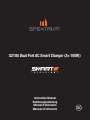 1
1
-
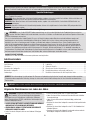 2
2
-
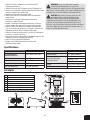 3
3
-
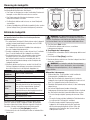 4
4
-
 5
5
-
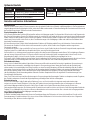 6
6
-
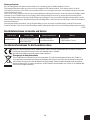 7
7
-
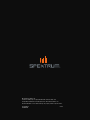 8
8
Spektrum SPMXC1010 Bedienungsanleitung
- Typ
- Bedienungsanleitung
Verwandte Artikel
-
Spektrum Smart S1500 DC Charger Bedienungsanleitung
-
Spektrum SPMXPS6 Bedienungsanleitung
-
Spektrum SPMXC1000 Bedienungsanleitung
-
Spektrum SPMXC1000 Bedienungsanleitung
-
Spektrum Smart S1100 AC Charger Bedienungsanleitung
-
Spektrum S63 Micro 1S USB LiPo Charger Bedienungsanleitung
-
Spektrum SPMXC10202 Bedienungsanleitung
-
Spektrum SPMXC1070 Bedienungsanleitung
-
Spektrum SPMXC2020 Bedienungsanleitung
-
Spektrum SPMXC2040 Bedienungsanleitung